Kör du Fedora som din Linux-distributionav val? Har du en fläckig internetuppkoppling eller långsamma nedladdningar? Om så är fallet är det en bra idé att lära sig använda offlinefunktionen som ingår i DNF-pakethanteraren.
DNF: s offline-läge kallas "endast nedladdning", och när det används kan det bli enklare att installera stora mängder program. Så här använder du den här funktionen på ditt Fedora-system.
Ladda ner appar med DNF
DNF-pakethanteringsverktyget på Fedora Linuxhar många användbara funktioner, men "nedladdning" är en av de bästa sakerna det kan göra. Genom att använda detta kommandoradsargument när du installerar ett RPM-paket från Fedora-programvarulagerna, är det mycket enkelt att ladda ner vilken app som helst för att använda offline vid ett senare datum, på vilken Fedora Linux-dator du väljer.
För att använda denna funktion öppnar du ett terminalfönster genom att trycka på Ctrl + Alt + T eller Ctrl + Skift + T på tangentbordet. Sedan, när du har öppnat ett terminalfönster, använd dnf-sökning kommando nedan för att söka efter namnet på en app du vill installera offline.
Så om du till exempel vill installera Chromium-open source-webbläsaren offline eller på en Linux-dator med långsamt internet, kommer du att ange kommandoradsargumenten nedan.

sudo dnf download chromium
Ovanstående kommando tar snabbt tag i den senaste versionen av Chromium open source-webbläsaren och placerar den i Fedoras paketcache-katalog, "/ var / cache / dnf."
För att få tillgång till den här cache-katalogen med paketet använder du CD kommando och flytta terminalsessionen från hemkatalogen (~) till paketets cachemapp.
cd /var/cache/dnf
Härifrån kan du titta igenom de olika underkatalogerna och kopiera dina filer till en flyttbar enhet som ska installeras offline på andra datorer.
Ladda ner appar till en specifik katalog
Det kan vara ganska irriterande att sortera igenomFedoras katalog för paketcache. Det finns mappar överallt, och det gör det att ta ner dina nedladdade paket mycket svårare än det borde vara. Lyckligtvis finns det ett sätt att tvinga DNF-pakethanteraren att spara offline-appar varhelst användaren anger med hjälp av kommandoradsknappen ”downloaddir”.
Så, till exempel, för att ladda ner Chromium-webbläsarens RPM-paket från Fedora-programvarulager till en mapp i din hemkatalog med namnet "offline-appar", anger du kommandot nedan.
Obs: ändra "/home/username/offline-apps" i kommandot nedan med det användarnamn du använder på din Linux-PC.
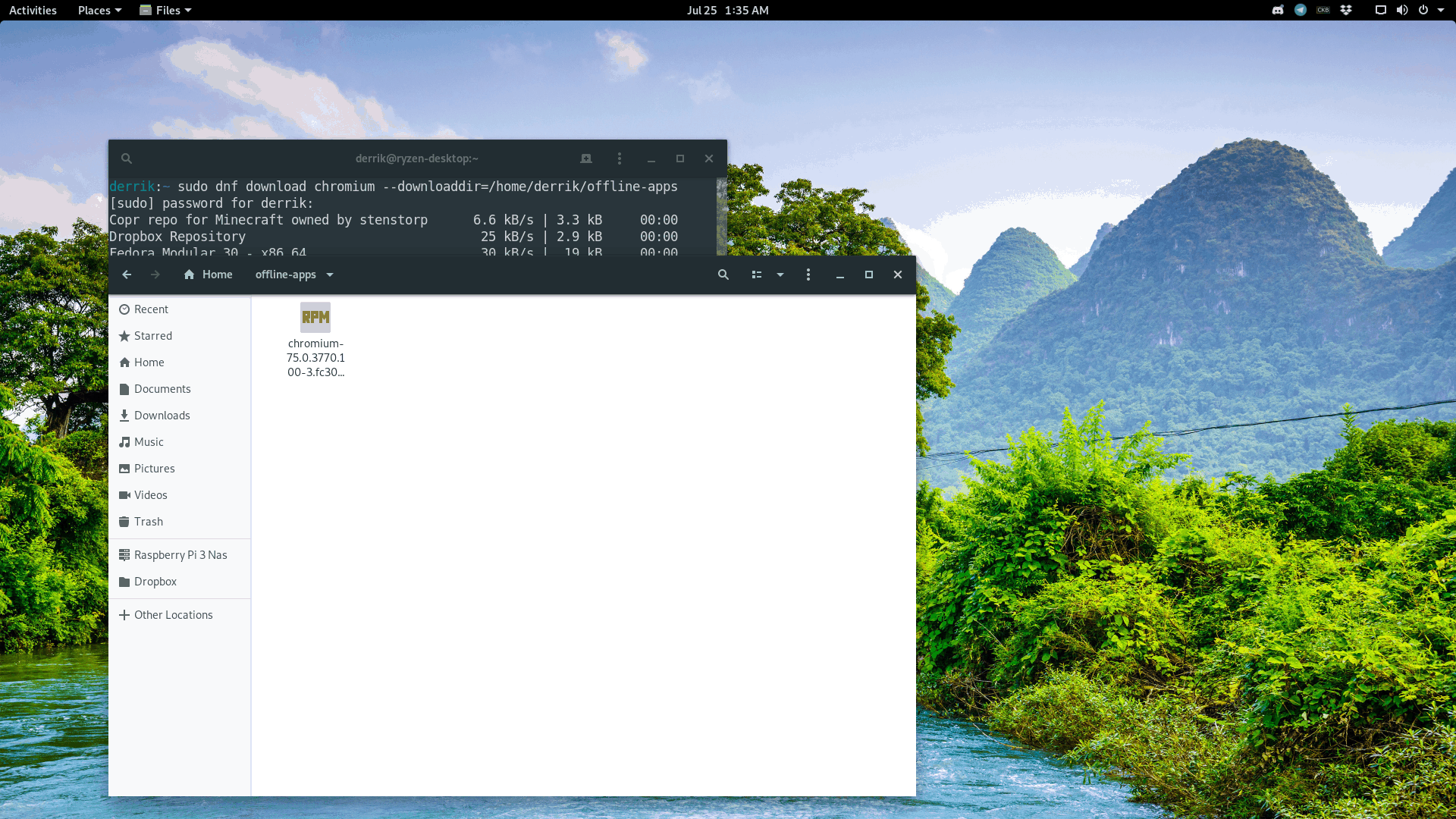
sudo dnf download chromium --downloaddir=/home/username/offline-apps
När nedladdningen är klar uppdaterar dubehörigheter för katalogen "offline-appar" i hemmappen, så att du säkert kan komma åt katalogen. Att ändra behörigheterna för den här mappen krävs, eftersom dess behörigheter endast är inställda på root.
sudo chmod 777 -R ~/offline-apps
Med behörigheten för mappen uppdaterad, kopiera mappen till en flash-enhet för installation på andra Fedora Linux-datorer offline.
Ladda ner appar med beroenden
Användning av nedladdningskommandot exemplen ovan kommerladda ner ett RPM-paket från Fedora Linux-lagret, och för det mesta som fungerar för datorer som har begränsad tillgång till internet. Men om du också behöver få beroenden för en app, eftersom det inte finns något möjligt sätt att få tillgång till internet, måste du använda kommandoradsknappen "lösa".
Med "lösa" kommer Fedora DNF-paketledaren inte bara att ladda ner själva appen utan varje bibliotek, beroende och viktig programvara som krävs för att köra appen på ditt system.
För att ladda ner Kodi till exempel, tillsammans med alla programvaruberoende, kör du kommandoradsprocessen nedan.
sudo dnf download kodi --resolve
Kommandot ovan kommer att ladda ner Kodi, tillsammans med alla dess beroenden i Fedora-paketets cache-katalog (/ var / cache / dnf), som du kan komma åt med:
cd /var/cache/dnf
Alternativt kan du ladda ner din app, tillsammans med alla dess beroenden till hemkatalogen (~) genom att gå in i följande kommandoradsoperation.
Obs: se till att byta ut "/home/username/offline-apps" avsnittet i kommandot nedan med det användarnamn du använder i ditt Linux-system.
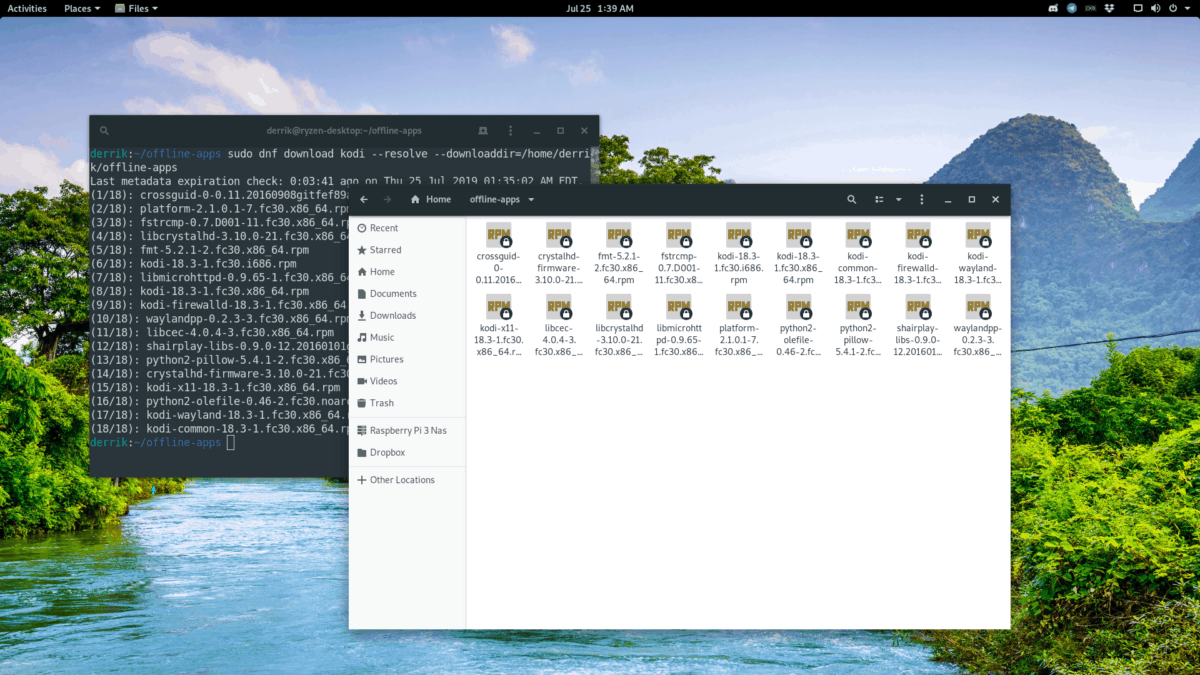
sudo dnf download kodi --resolve --downloaddir=/home/username/offline-apps
Uppdatera behörigheterna för mappen med chmod kommando.
sudo chmod 777 -R ~/offline-apps
Sedan kan du kopiera "offline-appar" till en USB-enhet för installation utanför senare.
Andra sätt att installera appar offline på Fedora
DNFs nedladdningsfunktion är ett bra sätt att säkerställaäven offline-instanser av Fedora Linux kan få de senaste apparna. Men om du letar efter sätt att få appar på ett offline Fedora-system är detta inte det enda sättet. Vi introducerar AppImage, det är en teknik som gör att hela applikationer kan ingå i en enkel nedladdningsbar fil som är perfekt för offline-system. Om du är intresserad av att få tag på AppImage-appar, gå över till BinTray. Det är en utmärkt webbplats som katalogiserar massor av appar i AppImage-formatet.













kommentarer